PS2019怎么给图片添加文字
编辑:Simone
2024-09-23 14:38:49
600 阅读
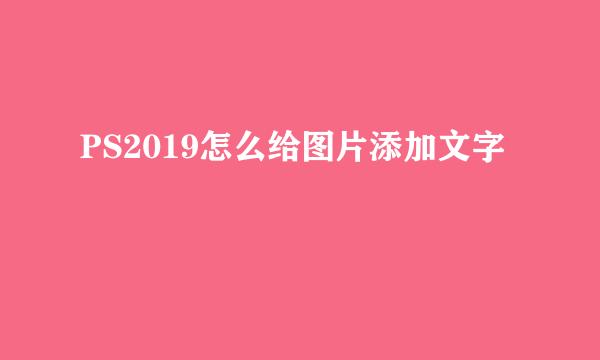
在使用PS编辑照片时,有的时候需要在图片上添加文字。那么,PS2019中怎么给图片添加文字,接下来小编就介绍添加文字的步骤。
打开电脑中的PS应用后,通过CTRL+O键,在电脑中选择需要加入文字的照片。
将照片载入到工作区后,在左侧的工具栏中,右键点击文字工具图标。
点击后在弹出的文字工具中,可以选择横排输入或者竖排输入的样式。
点击文字工具后,在图片中点击需要输入文字的位置,然后输入文字并选定文字。
选定完之后,在上方的字体中,也可以选择其他的字体样式来设置文字的字体。
同时在上方的颜色中,也可以点击颜色的区域。
点击后在颜色拾色器中,选择需要为文字设置的颜色,设置后点击确定。
确定后,就可以看到自己在图片中加入的文字信息,按下CTRL+S进行保存即可。
版权声明:本站【趣百科】文章素材来源于网络或者用户投稿,未经许可不得用于商用,如转载保留本文链接:https://www.qubaik.com/answer/11777.html



